Come risolvere i crash di Fallout 4
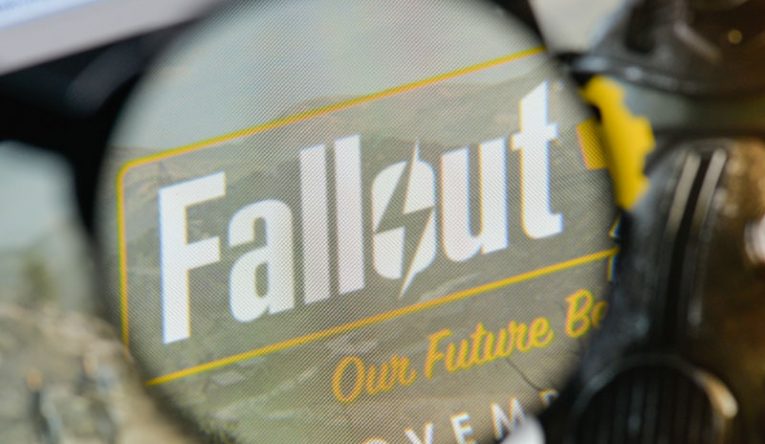
Fallout 4 è un enorme gioco di ruolo in prima persona sviluppato e pubblicato da Bethesda Studios. Il gioco ha un lancio un po 'problematico ma con il tempo e le patch, molti dei problemi del giorno del lancio sono stati risolti. Tuttavia, ci sono ancora molti utenti che segnalano arresti anomali in Fallout 4.
Questo articolo ti fornirà diversi suggerimenti che puoi provare se stai riscontrando arresti anomali casuali che non puoi risolvere con la tua installazione di Fallout 4.
- Esegui il gioco senza mod
I giochi di ruolo di Fallout 4 e Bethesda in generale sono famosi per includere robusti strumenti di editing e modding. La stragrande maggioranza dei giocatori, specialmente su PC, esegue Fallout 4 con dozzine di mod. La prima cosa che dovresti provare se hai problemi di crash con il tuo gioco sarebbe disabilitare tutte le mod ed eseguire solo il gioco vaniglia.
Sebbene le mod aggiungano una vasta gamma di contenuti divertenti, sono contenuti non ufficiali e potrebbero esserci molti problemi di compatibilità e prestazioni che derivano dall'installazione e dall'esecuzione di mod.
Nella stragrande maggioranza dei casi, eseguire il gioco vanilla senza alcuna mod risolverà istantaneamente i tuoi problemi di arresto anomalo.
- Riduci le impostazioni di gioco
Fallout 4 è notoriamente affamato di memoria e potenza di elaborazione. Se non hai il PC più potente del mondo, è una buona idea abbassare le impostazioni di gioco su qualcosa di più adatto al tuo hardware.
Esistono numerosi rapporti degli utenti su gravi problemi di prestazioni anche su hardware che si avvicina alle specifiche di sistema consigliate. Le ragioni di questi problemi di prestazioni possono essere molte e si trovano quasi sempre nelle impostazioni del gioco.
La prima cosa che dovresti provare ad abbassare è la qualità e la risoluzione delle ombre. Un'altra impostazione che avrà un impatto enorme sulle prestazioni sono i raggi di Dio. Abbassare quelli su un'impostazione più bassa offre un enorme aumento delle prestazioni a costo di una qualità dell'immagine praticamente nulla.
- Verifica i file di gioco di Fallout 4
L'utilizzo dello strumento di verifica dei file di Steam può aiutare con molti scenari di arresto anomalo. Fai clic con il pulsante destro del mouse sul gioco Fallout 4 nella libreria di Steam, quindi seleziona Proprietà. Nella nuova finestra che si apre, fai prima clic su File locali a sinistra, quindi fai clic sul pulsante "Verifica integrità dei file di gioco" nella parte sinistra della finestra.
Ciò avvierà un lungo processo di controllo dei file che confronta l'installazione locale con i file di gioco di nuova installazione. Eventuali differenze vengono rilevate dal client Steam, poiché spesso indicano file corrotti o modificati in altro modo, e Steam scarica nuovamente tutti i file problematici per te.
Sii paziente con il processo di verifica. Un gioco grande come Fallout 4, soprattutto con tutti i suoi DLC, può richiedere alcuni minuti per essere verificato, anche su un'unità SSD.





